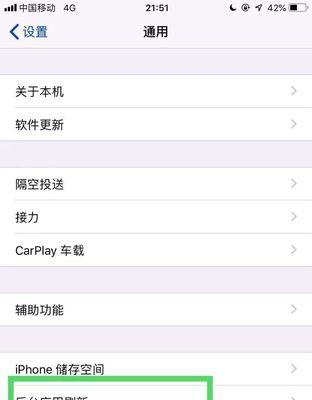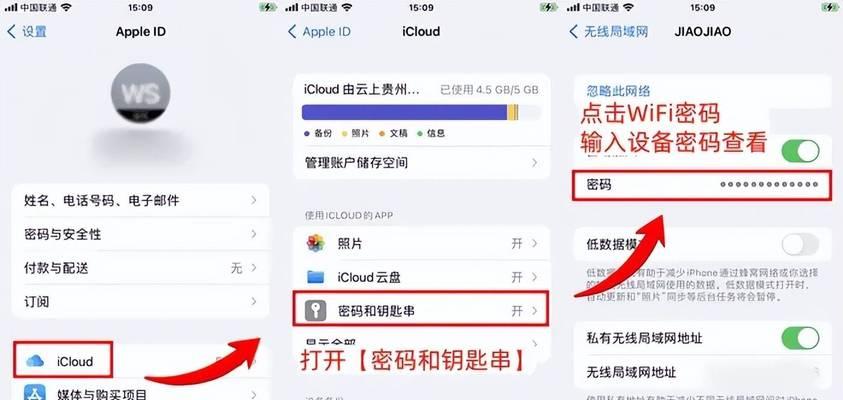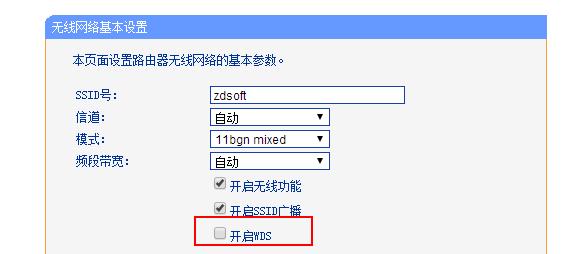手机wifi已连接却上不了网的原因是什么?
手机无线网(WiFi)已连接却无法上网是许多用户在使用智能手机时常遇到的问题。要解决这一问题,首先需要了解手机WiFi连接和网络访问的机制。一旦WiFi信号显示连接状态,理论上用户应当能够访问互联网。然而,实际情况中,连接状态并不一定代表网络畅通。以下将深入探讨造成此现象的可能原因,并提供详尽的解决步骤。
原因与解决方法概览
网络拥堵或不稳定
原因提示:当多人同时使用同一个无线网络时,信号拥堵可能导致无法上网。
解决方法:尝试重启路由器或调整无线频道减少干扰。
IP地址冲突
原因提示:设备获得相同的IP地址可能导致无法连接到网络。
解决方法:重启路由器或手动更改移动设备的IP设置。
DNS服务器问题
原因提示:不正确的DNS设置会导致无法将域名解析为正确的IP地址。
解决方法:修改手机的DNS设置,使用公开DNS服务。
无线路由器的网络设置问题
原因提示:路由器上的设置限制可能导致某些设备无法上网。
解决方法:登录路由器管理界面修改设置或更新路由器固件。
移动设备系统或软件问题
原因提示:手机系统或特定应用程序出现错误,也可能导致上网故障。
解决方法:检查手机系统更新或重启手机,刷新软件状态。
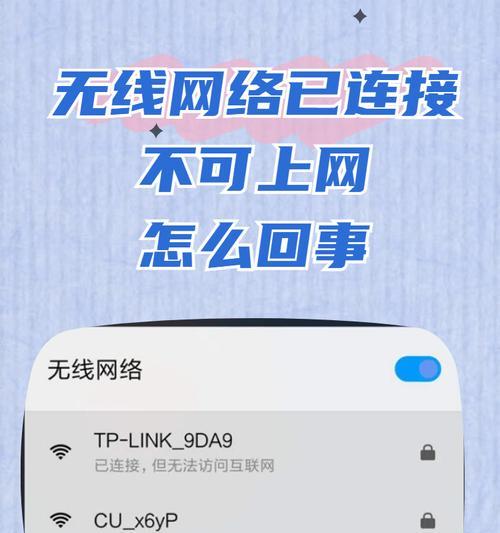
详细排查与解决步骤
步骤1:检查网络连接状态
首先再次确认手机上的WiFi图标确实显示了已连接。若已连接但无法访问互联网,请检查其他连接相同WiFi的设备是否能正常上网。若仅有手机无法上网,问题可能出在手机本身。
步骤2:排查网络拥堵情况
如果发现是多设备同时使用同一WiFi造成的网络拥堵,尝试以下操作:
1.关闭不必要设备的WiFi功能,仅保留需要上网的设备。
2.重启路由器,让路由器重新分配IP地址,减少拥堵。
步骤3:解决IP地址冲突
如果怀疑是IP地址冲突导致的问题,可以:
1.重启手机和路由器。这一操作可以促使它们重新分配IP地址,解决冲突。
2.在手机的WiFi设置中,选择“忘记此网络”后再重新连接,通常手机会自动获取新的IP地址。
步骤4:确认DNS设置无误
若DNS设置有误,手机同样会显示连接已连接但无法上网的状态。操作解决方法如下:
1.进入手机WiFi设置,编辑已连接的WiFi网络。
2.修改DNS服务器地址为公共DNS,如GoogleDNS(8.8.8.8;8.8.4.4)或CloudflareDNS(1.1.1.1)。
步骤5:检查无线路由器配置
路由器设置问题也是常见的原因之一,步骤如下:
1.在任意一台可以上网的设备上,输入路由器的管理IP进行登录。
2.检查无线设置,确保没有设置MAC地址过滤或限速等限制。
3.查看是否有固件更新,若有,进行路由器固件升级。
步骤6:手机系统与软件检查
也不能排除手机本身的问题,如系统出错或软件假设留下的后门:
1.检查手机是否有更新,若有,请及时更新系统。
2.尝试重启手机,或者进入安全模式以排除第三方应用干扰。
3.若以上步骤无效,可以考虑备份数据后还原出厂设置。
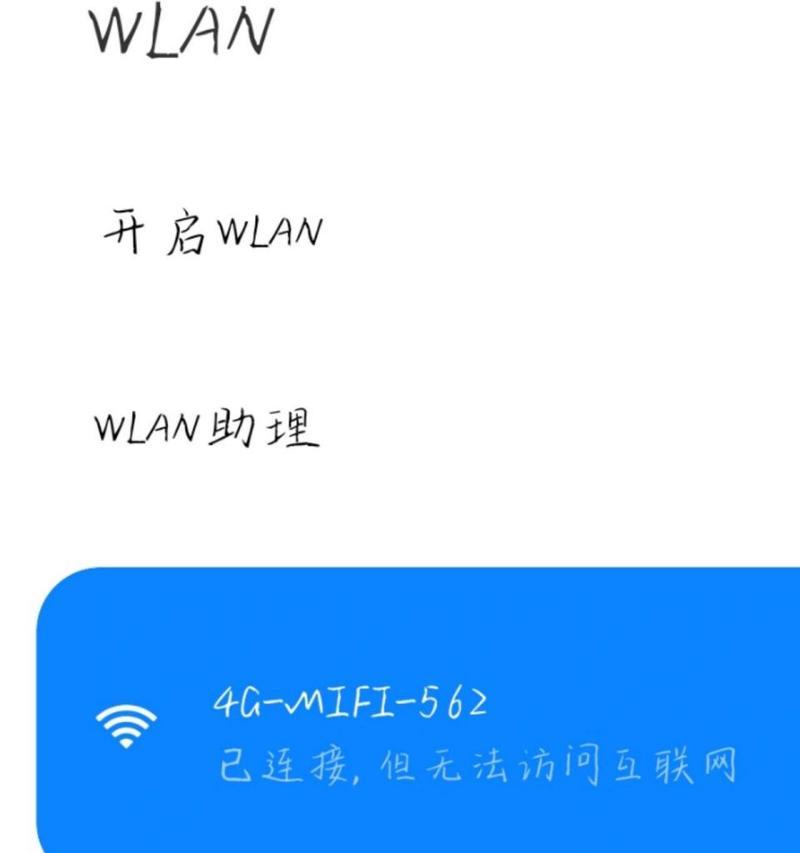
用户可能的疑问与拓展内容
用户疑问1:如何重启路由器?
大多数的路由器都拥有一个物理按钮,标有“RESET”字样,使用牙签或类似物品按住此按钮5秒钟即可重启。部分路由器还可以通过访问管理界面进行重启操作。
用户疑问2:我的手机是最新系统,为什么还是会出问题?
最新系统亦有可能出现软件缺陷。系统更新后安装的应用程序可能与更新的系统不兼容,也会导致上网问题。确保您的应用程序都是最新版本,或尝试更新/卸载可疑的应用程序。
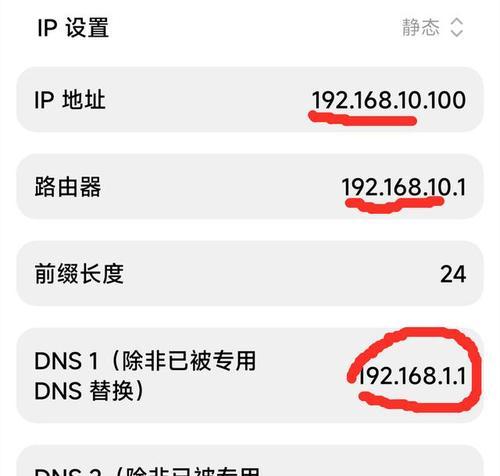
结语
综合以上,手机WiFi已连接却无法上网的原因可能是多方面的。从排查网络拥堵到检查路由器与手机设置,每一步骤都需要仔细操作。通过这些步骤的指导,用户应该可以逐步定位问题,最终解决问题,恢复上网。在日常使用中,定期检查网络设备状态和手机系统更新亦是维护网络稳定的关键步骤。
版权声明:本文内容由互联网用户自发贡献,该文观点仅代表作者本人。本站仅提供信息存储空间服务,不拥有所有权,不承担相关法律责任。如发现本站有涉嫌抄袭侵权/违法违规的内容, 请发送邮件至 3561739510@qq.com 举报,一经查实,本站将立刻删除。
- 站长推荐
-
-

充电器发热的原因及预防措施(揭开充电器发热的神秘面纱)
-

地暖安装的重要注意事项(确保地暖系统安全运行的关键)
-

电饭煲内胆损坏的原因及解决方法(了解内胆损坏的根本原因)
-

厨房净水器滤芯的安装方法(轻松学会安装厨房净水器滤芯)
-

Mac内存使用情况详解(教你如何查看和优化内存利用率)
-

如何正确对焦设置XGIMI投影仪(简单操作实现高质量画面)
-

电饭煲内米饭坏了怎么办(解决米饭发酸变质的简单方法)
-

手机处理器天梯排行榜(2019年手机处理器性能测试大揭秘)
-

Switch国行能玩日版卡带吗(探讨Switch国行是否兼容日版卡带以及解决方案)
-

电饭煲自动放水不停的故障原因与解决办法(探索电饭煲自动放水问题的根源及解决方案)
-
- 热门tag
- 标签列表
- 友情链接